在当今这个移动办公、在线教育和数字娱乐日益普及的时代,选择一台合适的笔记本电脑显得至关重要。华为作为全球知名的科技品牌,其华为笔记本电脑凭借优秀的性能...
2025-04-28 12 笔记本电脑
现如今,笔记本电脑已经成为人们生活和工作中不可或缺的一部分。然而,有时我们可能会面临一个普遍问题,即笔记本电脑屏幕上的颜色出现暗淡的情况。这个问题可能会影响我们的视觉体验,并且会妨碍我们正常使用电脑。面对笔记本电脑颜色暗淡的问题,我们应该如何解决呢?本文将为您提供一些有效的方法。
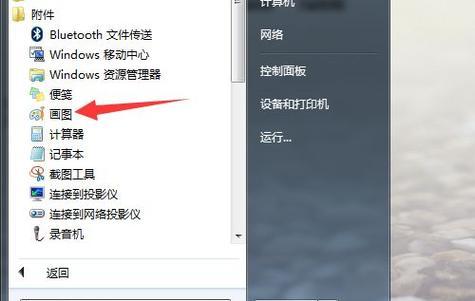
1.检查屏幕亮度设置
-调整亮度设置:检查您的屏幕亮度设置。可能是因为亮度设置过低,导致颜色显示暗淡。通过按下Fn键加上相应的亮度调节键,可以尝试增加屏幕亮度。
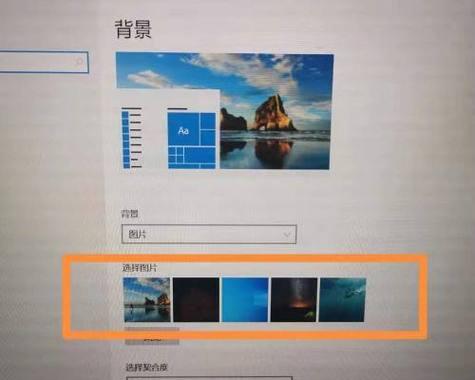
-自动亮度调节:有些笔记本电脑具有自动调节屏幕亮度的功能。确保此功能开启,以便根据环境光线自动调整屏幕亮度。
2.检查电源设置
-电池节能模式:如果您的笔记本电脑处于节能模式下,屏幕亮度可能会受到限制,导致颜色暗淡。将电脑从节能模式切换为高性能模式,可以提高屏幕亮度和颜色的显示效果。
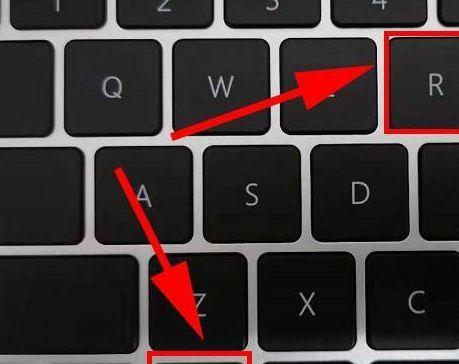
3.更新显卡驱动程序
-查找最新驱动程序:有时,笔记本电脑屏幕颜色暗淡的问题可能是由于显卡驱动程序过时所致。访问电脑制造商的官方网站或显卡制造商的网站,下载并安装最新的显卡驱动程序。
-自动更新:可以使用一些第三方软件来自动检查并更新显卡驱动程序,确保您的显卡驱动程序始终保持最新。
4.调整颜色校准设置
-颜色校准向导:在Windows操作系统中,有一个颜色校准向导,可以帮助您调整屏幕的颜色显示效果。按下Win键+R键,输入dccw命令,然后按照向导的指示进行屏幕颜色校准。
5.清洁屏幕表面
-使用专用清洁剂:屏幕表面的灰尘和污垢可能会影响显示效果,使颜色看起来暗淡。使用专用的屏幕清洁剂和柔软的纤维布轻轻擦拭屏幕表面,以确保屏幕清洁无尘。
6.检查硬件问题
-连接线故障:检查连接屏幕和电脑的数据线是否松动或损坏。确保连接线正常,以免因连接问题而导致颜色显示暗淡。
-显示器故障:如果经过以上方法仍然无法解决问题,可能是因为显示器本身存在故障。考虑联系售后服务或专业技术人员进行检修或更换。
7.使用外部显示器
-连接外部显示器:如果笔记本电脑的屏幕颜色一直暗淡,您可以考虑连接一个外部显示器。外部显示器通常拥有更好的色彩显示效果,可以改善您的视觉体验。
8.考虑调整色彩模式
-色彩模式设置:一些笔记本电脑可能提供不同的色彩模式选项,如标准、电影、游戏等。尝试切换到不同的色彩模式,看看是否有助于改善颜色的亮度和饱和度。
9.避免背光反射
-调整环境光线:背光反射可能会导致屏幕颜色看起来暗淡。确保使用笔记本电脑时的环境光线合适,避免光线直接照射到屏幕上。
10.考虑购买屏幕保护膜
-屏幕保护膜:购买一款高质量的屏幕保护膜,可以帮助减少反射和眩光,提高屏幕的可视性。
11.清理内部灰尘
-内部清洁:笔记本电脑内部的灰尘可能会导致散热不良,从而影响显示器的亮度。定期清理笔记本电脑内部,保持良好的散热性能。
12.考虑使用增强显示器设置
-显示器调节:一些显卡驱动程序提供了增强显示器设置选项。通过调整对比度、饱和度和色调等设置,可以改善屏幕颜色的显示效果。
13.重启电脑
-重启:有时,一些临时性的问题可能导致屏幕颜色暗淡。尝试简单地重新启动电脑,看看问题是否得到解决。
14.寻求专业帮助
-售后服务:如果无法解决屏幕颜色暗淡的问题,您可以联系电脑制造商的售后服务或专业技术人员,寻求他们的帮助和建议。
笔记本电脑屏幕颜色暗淡问题可能是由多种因素引起的。通过调整亮度设置、更新显卡驱动程序、清洁屏幕表面以及检查硬件问题等方法,可以解决大部分的问题。如果问题仍然存在,不妨考虑使用外部显示器或寻求专业帮助。保持良好的电脑使用习惯和定期维护,也能够预防和减少屏幕颜色暗淡的问题的发生。
标签: 笔记本电脑
版权声明:本文内容由互联网用户自发贡献,该文观点仅代表作者本人。本站仅提供信息存储空间服务,不拥有所有权,不承担相关法律责任。如发现本站有涉嫌抄袭侵权/违法违规的内容, 请发送邮件至 3561739510@qq.com 举报,一经查实,本站将立刻删除。
相关文章

在当今这个移动办公、在线教育和数字娱乐日益普及的时代,选择一台合适的笔记本电脑显得至关重要。华为作为全球知名的科技品牌,其华为笔记本电脑凭借优秀的性能...
2025-04-28 12 笔记本电脑

轻薄笔记本电脑的概念自出现以来,便以其便携性吸引了大量追求移动办公和学习的用户。近年来,随着技术的进步,轻薄笔记本电脑不仅仅在重量和外观上做得更好,在...
2025-04-14 16 笔记本电脑

在商务出行或是旅游途中,保持工作与娱乐的平衡变得愈加重要。选择一家可以携带笔记本电脑并充分利用其功能的酒店,无疑会提升你的入住体验。本文将探讨什么样的...
2025-04-13 24 笔记本电脑

在快速发展的科技时代,笔记本电脑作为广大消费者日常工作、娱乐的重要设备,其更新换代速度也相当迅猛。随着新一代笔记本电脑的陆续推出,许多用户开始考虑将其...
2025-04-09 18 笔记本电脑

开篇核心突出在如今电子科技日新月异的时代,笔记本电脑已成为我们日常工作和生活中不可或缺的工具。然而,在使用过程中,不少用户会遇到系统慢、不兼容、甚...
2025-04-08 18 笔记本电脑

如果你拥有一台笔记本电脑,又想要体验更多样化的存储方式和更广的应用场景,那么外接一个像月光宝盒这样的移动存储设备将是你的不二之选。本文将全面指引你如何...
2025-04-08 15 笔记本电脑